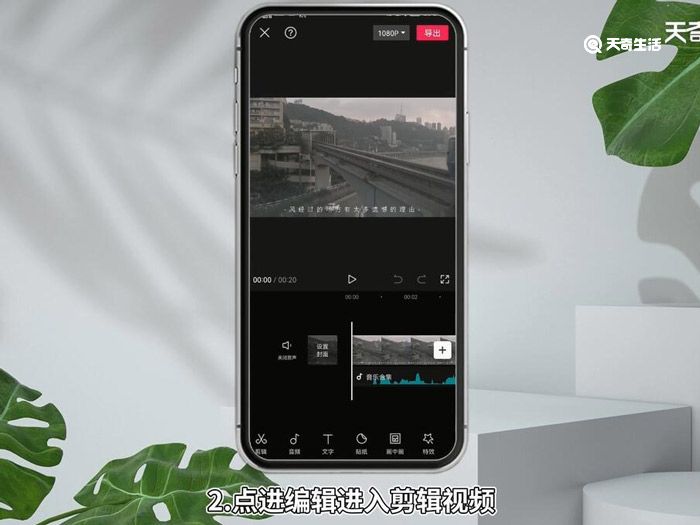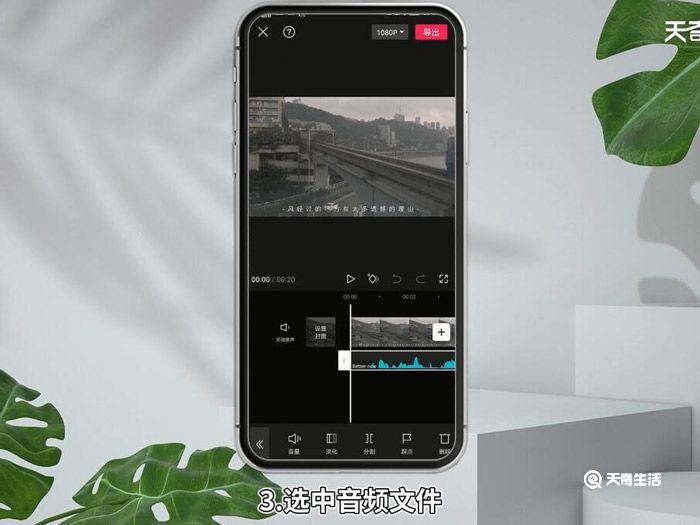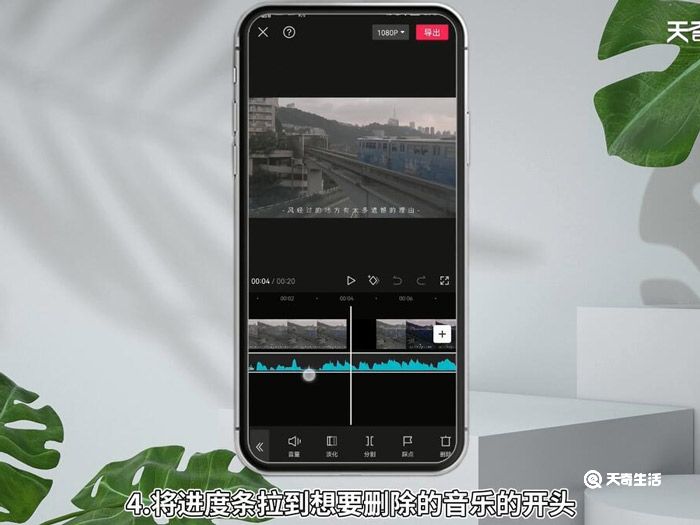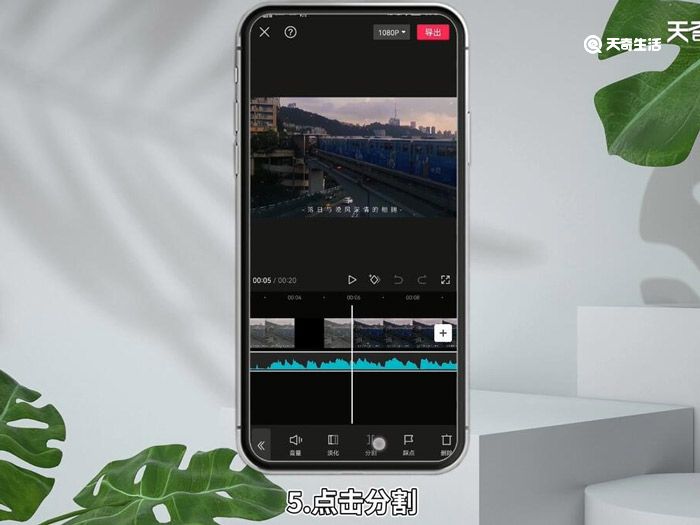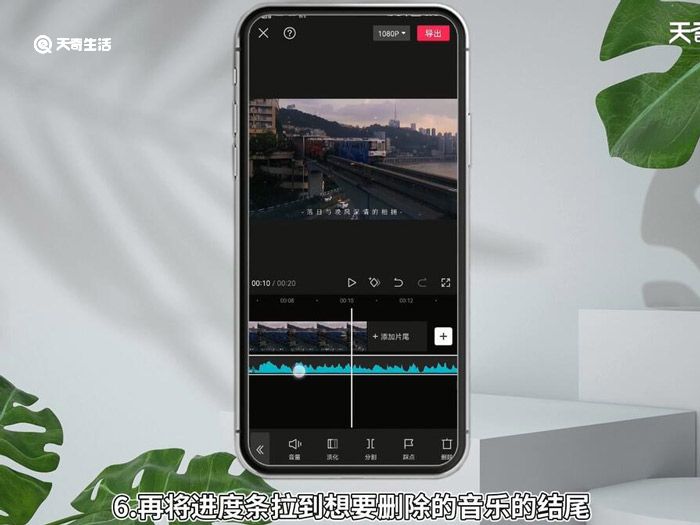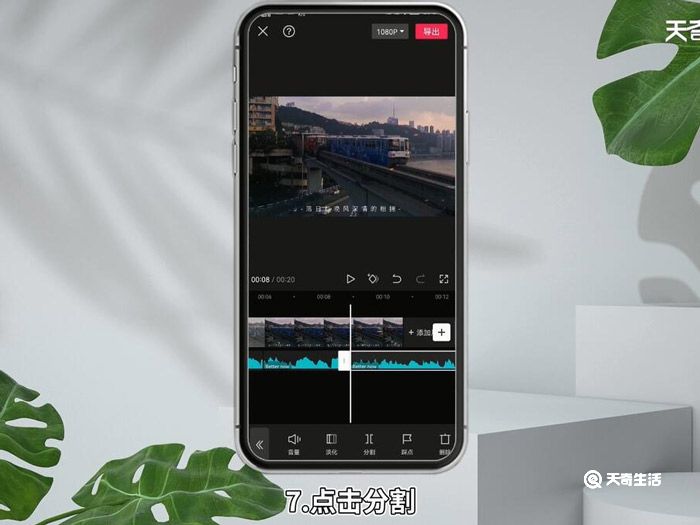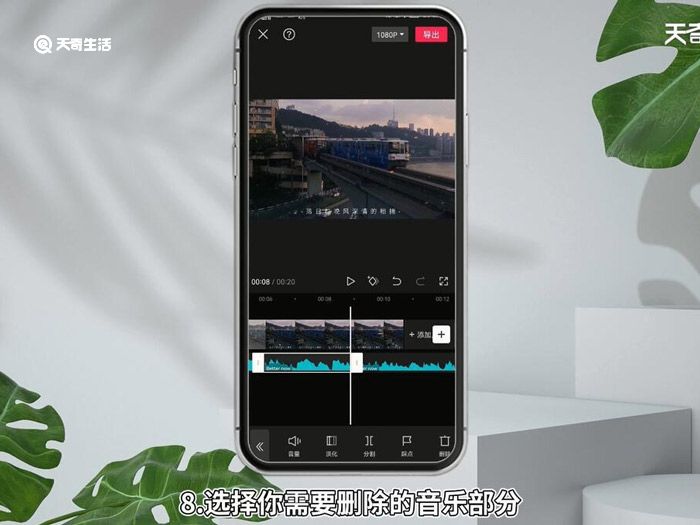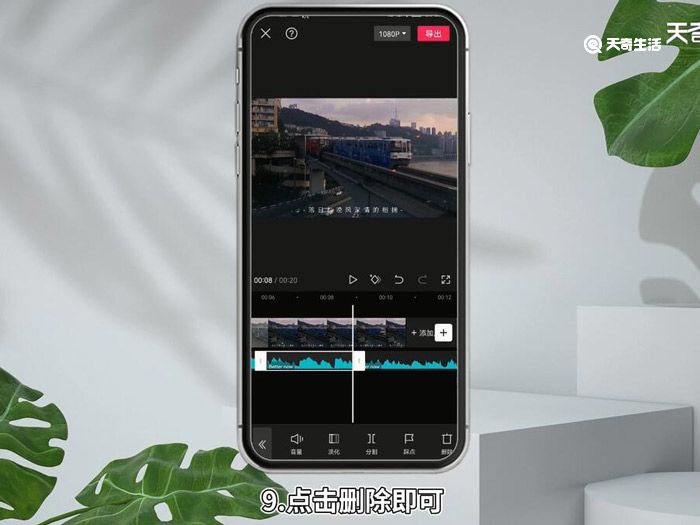剪映怎么把多余的音乐剪掉 剪映怎么把多余的音乐剪掉为何显示当前位置不可分割呢
来源: 最后更新:22-09-13 10:01:23
导读:剪映是非常热门的一款视频剪辑软件,那么剪映怎么把多余的音乐剪掉。具体操作如下。
-
演示机型:华为nova7 Pro
系统版本:HarmonyOS2.0.0
软件版本:剪映7.2.0
剪映是非常热门的一款视频剪辑软件,那么剪映怎么把多余的音乐剪掉。具体操作如下。
1.首先打开剪映app。


2.点进编辑进入剪辑视频。
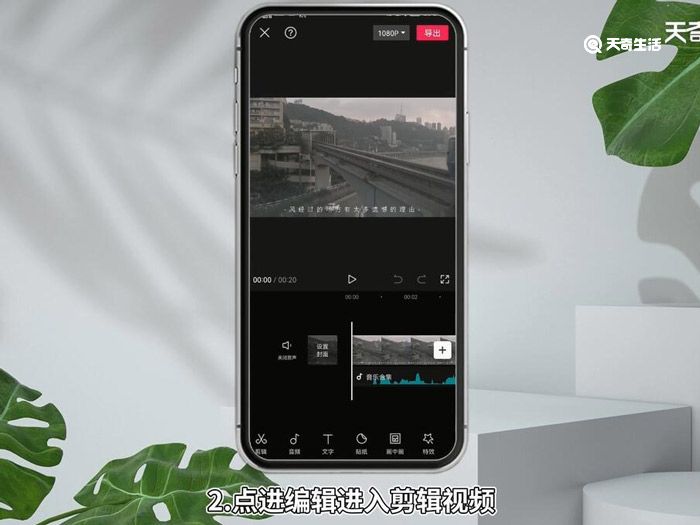
3.选中音频文件。
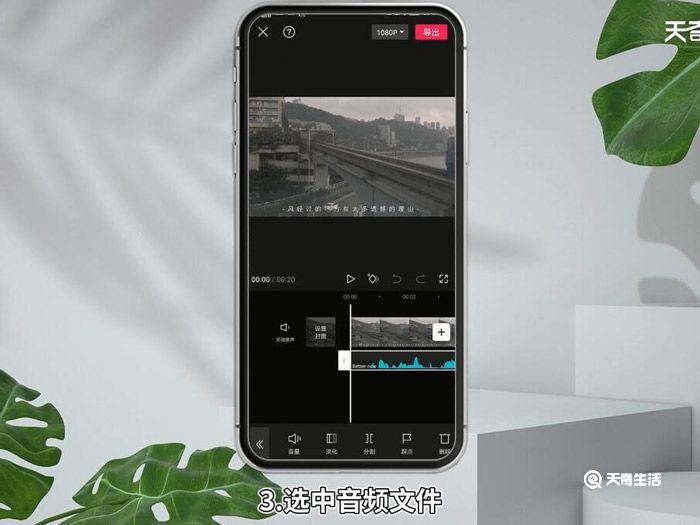

4.将进度条拉到想要删除的音乐的开头。
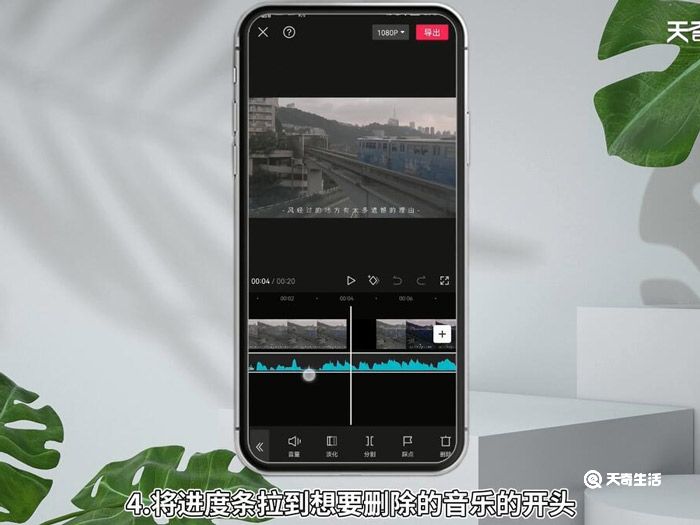
5.点击分割。
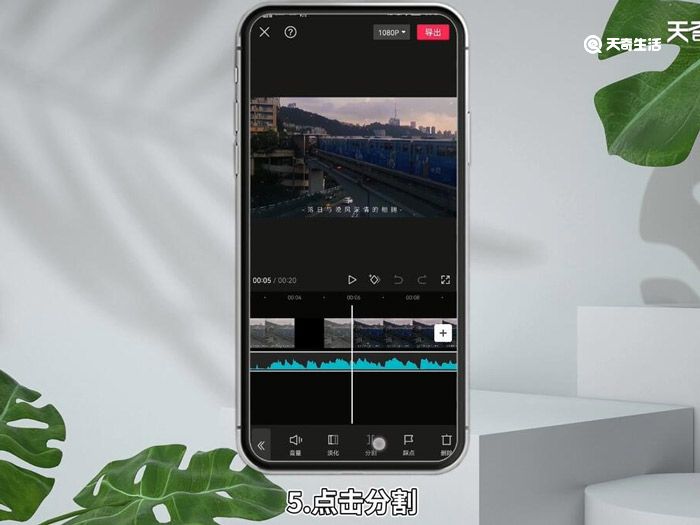

6.再将进度条拉到想要删除的音乐的结尾。
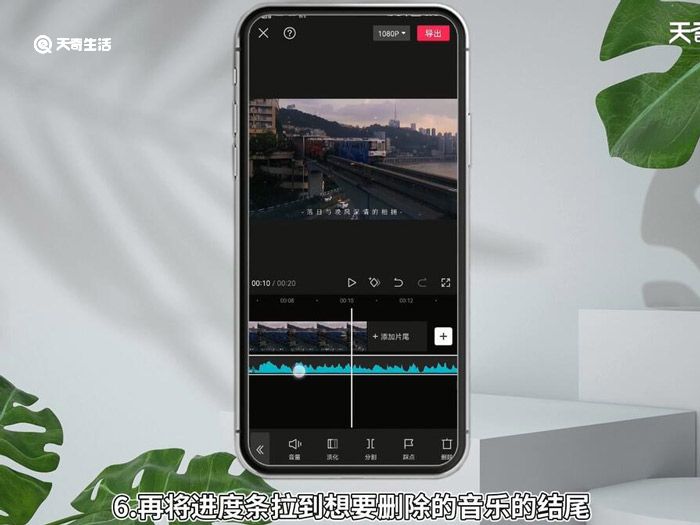
7.点击分割。
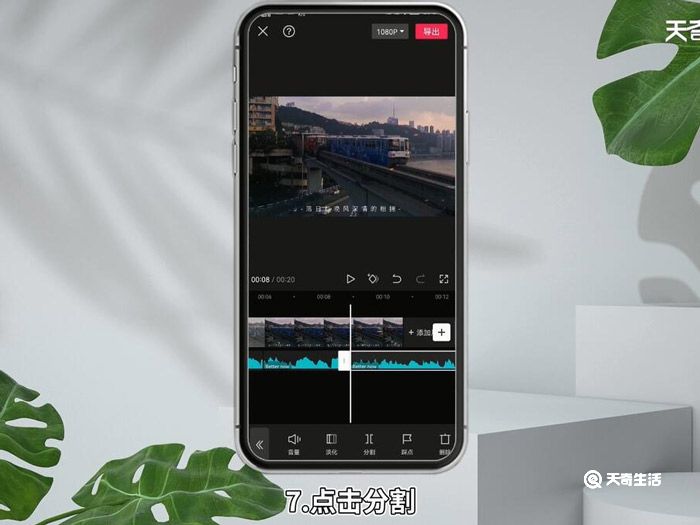
8.选择你需要删除的音乐部分。
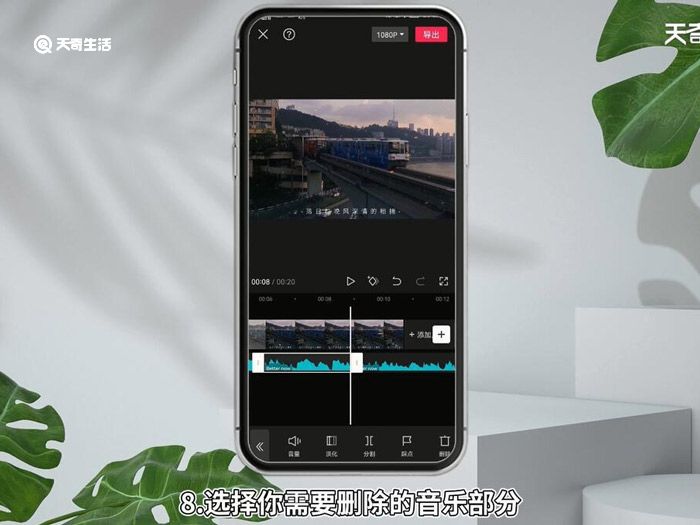
9.点击删除即可。
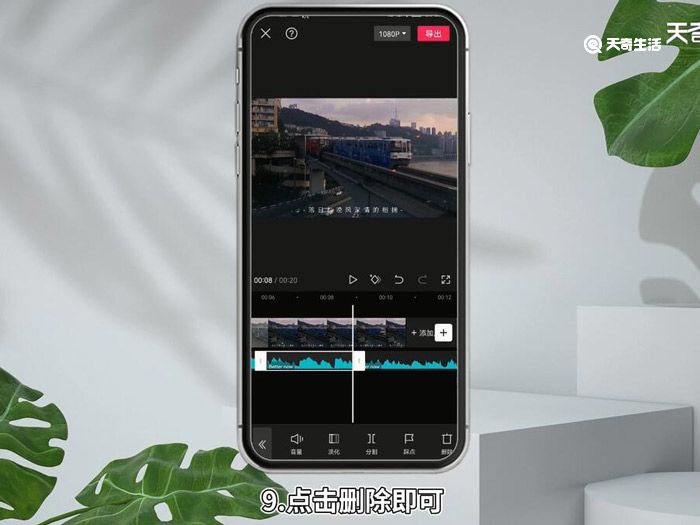
总结:
打开剪映,进入剪辑视频,选中音频文件,将进度条拉到想要删除的音乐的开头和结尾,分别点击分割,选中需要删除的音乐,删除即可。
免责声明:本文系转载,版权归原作者所有;旨在传递信息,其原创性以及文中陈述文字和内容未经本站证实。
帮同学化妆最高日入近千 帮朋友化妆帮同学化妆最高日入近千?浙江大二女生冲上热搜,彩妆,妆容,模特,王
2023吉林省紧缺急需职业工种目录政策解读 2024张杰上海演唱会启东直通车专线时间+票价 马龙谢幕,孙颖莎显示统治力,林诗栋紧追王楚钦,国乒新奥运周期竞争已启动 全世界都被吓了一跳(全世界都被吓了一跳是什么歌)热门标签
热门文章
-
和数字搭配的女孩名字 带数字的女孩名字 24-10-07
-
灯笼花一年开几次花(灯笼花一年四季开花吗) 24-10-07
-
冬桃苗品种(冬桃苗什么品种好) 24-10-07
-
长绒棉滑滑的冬天会不会冷(长绒棉滑滑的冬天会不会冷掉) 24-10-07
-
竹子冬天叶子全干了怎么办 竹子冬天叶子全干了怎么办呢 24-10-07
-
春天移栽牡丹能开花吗 春天移栽牡丹能开花吗图片 24-10-07
-
表示心酸的一句话(表示心酸的一句话怎么写) 24-10-07
-
轮胎气门嘴用什么胶(轮胎气门嘴用什么胶粘好) 24-10-07
-
windows安装redis缓存使用图文教程(windows安装redis5.0) 24-10-07
-
价格管制关税曲线是什么 价格管制关税曲线是什么样的 24-10-06